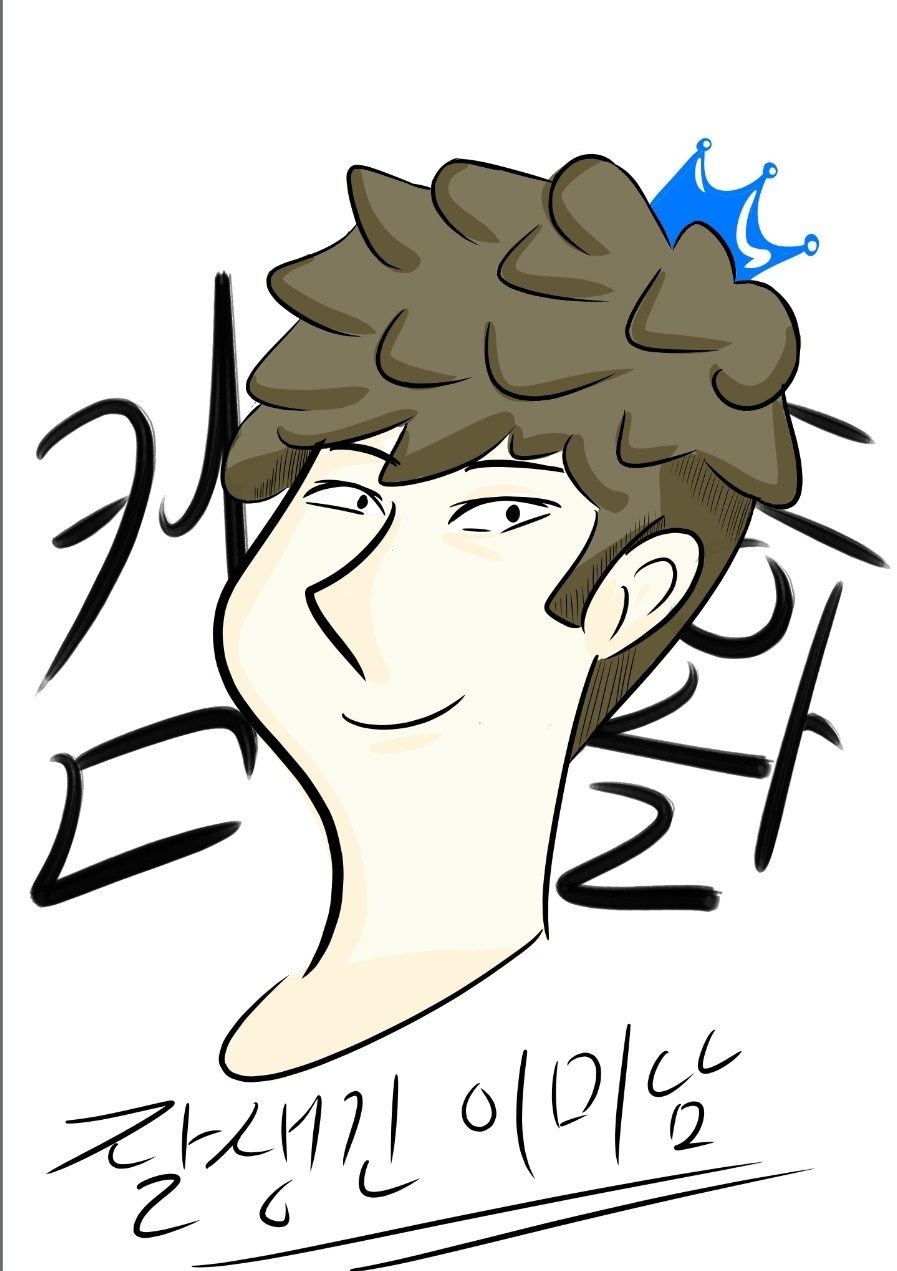컴활1급 실기과정 - 학원수업 따라가기 08일차
컴활1급 실기과정 - 학원수업 따라가기 08일차
컴활1급 실기과정 - 학원수업 따라가기 08일차 기출문제 2018년 2회 문제의 계산문제부터 풀이해 봅니다. 어제 설명했던, 조건의 범위에서 값을 구하는 함수를 잘 이해하고 넘어가 봅시다. 다음은 1교시 영상입니다. 다음은 2교시 영상입니다. 이제 우리가 할 일은 기출문제를 한문제씩 꾸준히 새로운 유형들을 익히면서 풀어보시면 됩니다. 목요일, 금요일 2회차의 기출문제를 더 풀면서 내공(?)을 더 쌓아봅시다. 3주차부터 액세스를 할 때, 기출문제를 하루에 한문제씩만 풀어도 공부가 될 테지만, 그렇게 공부하는 학생들은 잘 보지 못해서, 아마도 그렇게 하면 한방에 합격이 더 가깝지 않을까 생각해 봅니다. 오늘도 하루가 갑니다. 화이팅!! 08일차 학원따가기 끝!!
 컴활1급 실기과정 - 학원수업 따라가기 07일차
컴활1급 실기과정 - 학원수업 따라가기 07일차
컴활1급 실기과정 - 학원수업 따라가기 07일차 지난 시간 함수문제를 복습하는 시간을 먼저 가집니다. ^^; 어제 2명의 학생이 빠진 부분도 있고, 해서 계산문제를 풀고 다음 기출로 넘어갑니다. 그 시간이 빠져서 그런지, 오늘은 2018년 2회 기출문제를 문제1번까지 밖에 풀지 못하였습니다. 내일 기출문제 처음부터 문제를 풀고, 다음 기출문제의 계산문제의 함수들을 살펴보도록 하겠습니다. 다음은 1교시 영상입니다. 다음은 2교시 영상입니다. -----다음은 동영상이 올라가는 자리입니다.----- 이번 문제에서는, 배열함수에서 조건에서 그 조건의 범위에서 범위를 잡아서 문제를 푸는 문제가 있었습니다. 말이되나??!! 여튼, 문제들 처럼 match함수를 사용할 때, 내가 구하고자 하는 값의 상대위치값을 구해야..
 컴활1급 실기과정 - 학원수업 따라가기 06일차
컴활1급 실기과정 - 학원수업 따라가기 06일차
컴활1급 실기과정 - 학원수업 따라가기 06일차(2주차시작!!) 새로운 한주의 시작입니다. 2주차 이제부터는 열심히 기출문제를 순서대로 푸시면 됩니다. 아직까지 어렵다라고 생각이 드는 사람들은 일단, 풀었던 기출문제를 스스로 푸는 연습을 하시고, 지금가지 기출문제들을 잘 풀 수 있다고 생각이 드는 사람들도, 혼자 스스로 지난 문제들을 풀어보시고, 그래도 부족하다 싶으면, 내일 수업할 부분을 미리 먼저 풀어보시면 됩니다. ^^; 이렇게 기출문제별로 유형들을 익히고 연습을 하시면 됩니다. 오늘은 2019년 상시1회에 대한 기출문제 풀이입니다. 다음은 1교시 영상입니다. 다음은 2교시 영상입니다. 오늘은 2019년 상시 01회 문제를 풀어보았습니다. 비교적 계산문제도 그렇고 쉽게 나온 부분이라서, 문제를 푸는..
 컴활1급 실기과정 - 학원수업 따라가기 05일차
컴활1급 실기과정 - 학원수업 따라가기 05일차
컴활1급 실기과정 - 학원수업 따라가기 05일차(1주차 마무리) 한 주가 마무리되는, 금요일입니다. ^^; 05일차, 지난 5일동안 우리는 무엇을 배웠을까요??!! ^^; 배운것들을 바탕으로 2주차에는 기출문제를 풀어보시고 유형들을 익히시면 됩니다. 아직까지 헷갈리고 어렵고 뭐가 뭔말인지 모르시겠지만, 반복해서 하다보면 어느새 문제를 풀고 있는 모습을 보게 되실 것입니다. ^^; 화이팅!! 오늘은 계산문제를 제외하고 문제를 풀었는데, 계산문제를 풀어보도록 하겠습니다. match함수에 옵션을 이용해서 푸는 문제입니다. 범위 지정시 절대참조를 이용해서, 누적된 개수를 세는 문제입니다. 배열함수 2문제, 사용자 정의 1문제해서 총 5문제의 계산문제입니다. 다음은 1교시 영상입니다. 다음은 2교시 영상입니다. ..
 컴활1급 실기과정 - 학원수업 따라가기 04일차
컴활1급 실기과정 - 학원수업 따라가기 04일차
컴활1급 실기과정 - 학원수업 따라가기 04일차 한주가 내일이면 금요일.. ^^; 5일차가 마무리 되면 주말!! 어서 빨리 되었으면, 프로시저를 복습하고, 4-2-2를 풀지 않기로 다시 한번 설명을 하였습니다. 시간상 물론 다른 문제를 풀고, 풀 수 있다면 풀어야 하지만, 그렇지 않다면, 그 문제를 푸는대신에 다른 문제를 푸시는 것을 추천해 드립니다. 2019년 상시 02회 기출문제를 풀어보았습니다. 어떤 유형이 어떻게 나오는지 알아보기 위해서 첫시간은 계산문제를 빼고 나머지 문제를 풀어보았습니다. 시간이 조금만 더 있었더라면, 계산문제의 함수를 조금 설명하는 시간을 가졌으면 좋았지만, 그렇게 까지 시간이 되지 않아서, 그 부분은 내일 계속 이어서 하기로 하였습니다. 일단, 처음 기출문제를 풀어보면, 멘..